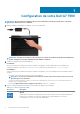Setup Guide
Bénéficiez de vitesses de transfert des données allant jusqu’à 5 Gbit/s. PowerShare permet de charger les périphériques USB
même lorsque l’ordinateur est éteint.
REMARQUE : Si le niveau de charge de la batterie de l’ordinateur est inférieur à 10 %, vous devez brancher
l’adaptateur d’alimentation pour recharger votre ordinateur et les périphériques USB connectés au port
PowerShare.
REMARQUE : Si un périphérique USB est connecté au port PowerShare avant que l’ordinateur ne s’éteigne ou
n’entre en veille prolongée, vous devez le déconnecter et le reconnecter pour activer le rechargement.
REMARQUE : Certains périphériques USB peuvent ne pas se charger lorsque l’ordinateur est éteint ou en état de
veille. Dans ce cas, allumez l’ordinateur pour charger le périphérique.
• Thunderbolt 3/DisplayPort (uniquement sur les ordinateurs livrés avec une carte graphique NVIDIA GeForce
RTX 2060, RTX 2070 Max-Q ou RTX 2080 Max-Q)
Prend en charge les ports USB 3.1 Gen 2 de type C, DisplayPort 1.2, Thunderbolt 3 et vous permet aussi de vous connecter à un
écran externe à l’aide de l’adaptateur d’écran. Fournit des débits de transfert de données allant jusqu’à 10 Gbit/s pour les ports
USB 3.1 Gen 2 et jusqu’à 40 Gbit/s pour le port Thunderbolt 3.
REMARQUE : Un adaptateur USB Type-C vers DisplayPort (vendu séparément) est nécessaire pour connecter un
périphérique DisplayPort.
2. Port USB 3.1 Gen 1 avec PowerShare
Connectez des périphériques tels que des périphériques de stockage externe et des imprimantes.
Bénéficiez de vitesses de transfert des données allant jusqu’à 5 Gbit/s. PowerShare vous permet de recharger des périphériques USB
connectés.
REMARQUE :
Certains périphériques USB connectés ne chargeront pas lorsque l’ordinateur est éteint ou en état de
veille. Pour charger des périphériques connectés, mettez l'ordinateur sous tension.
3. Port casque
Permet de connecter des écouteurs ou un casque (combiné écouteurs/microphone).
4. Voyant d’état de la batterie/voyant d’activité du disque dur
Indique l’état de charge de la batterie ou l’activité du disque dur.
REMARQUE :
Le voyant d’activité du disque dur est uniquement disponible sur les ordinateurs équipés d’un disque
dur.
REMARQUE : Appuyez sur Fn + H pour que ce voyant indique l’état de la batterie ou l’activité du disque dur.
Socle
1. Zone de clic gauche
Appuyez sur ce bouton pour effectuer un clic gauche.
2. Pavé tactile
8
Vues du modèle Dell G7 7590